Initial Configuration Task - Zadania konfiguracji początkowej
Po zakończonej instalacji systemu Windows Server 2008, następnym krokiem jaki nas czeka, jest wstępna konfiguracja komputera. Okno Initial Configuration Tasks (Zadania konfiguracji początkowej) zostaje automatycznie uruchomione po zakończeniu procesu instalacji systemu operacyjnego, założeniem tego okna w którym zgrupowano podstawowe opcje komputera jest ułatwienie pracy administratorowi w skonfigurowaniu nowego serwera. W oknie tym wykonuje się takie zadania, jak ustawienie hasła administratora, zmiana nazwy konta administratora (dla zwiększenia bezpieczeństwa serwera), dołączenie serwera do wybranej istniejącej domeny, włączenie funkcji Windows Update, włączenie zapory Windows Firewall.
-
-
- Brak centralnego serwera. Pod pojęciem serwer rozumiemy komputer z oprogramowaniem administracyjnym, którego zadaniem jest kontrola dostępu do sieci i jej zasobów. W grupie roboczej każdy z komputerów działa samodzielnie.
- Każdy użytkownik jest swego rodzaju administratorem. Użytkownik grupy roboczej może współdzielić informacje oraz zarządzać bezpieczeństwem według własnego uznania. Zabezpieczenia są zlokalizowane. Ponieważ nie ma centralnego serwera za bezpieczeństwo logowania odpowiedzialny jest każdy użytkownik grupy roboczej. Windows XP posiada lokalne zabezpieczenia logowania, dlatego też nadaje się on lepiej do tworzenia grup roboczych.
- Wszystkie komputery danej grupy wykazują lokalność przestrzenną. Zwykle w skład grupy roboczej wchodzą komputery znajdujące się blisko siebie. Grup roboczych używa się więc przede wszystkim w domach lub niewielkich biurach. Przykładowa grupa robocza z komputerami dołączonymi do centralnego koncentratora.
- Najczęściej w grupie roboczej pracuje nie więcej niż 10 - 20 komputerów.
-
b) Domena
-
-
- Aby przyłączyć komputer do domeny należy podać jej nazwę i zatwierdzić przyciskiem OK, a następnie w oknie Windows Security, wpisać nazwę i hasło użytkownika uprawnionego do wykonania tej czynności. Cechy domeny:
- Jeden lub kilka komputerów pełni funkcję serwerów. Za pomocą serwerów administratorzy sieci kontrolują zabezpieczenia i uprawnienia dla wszystkich komputerów w domenie. W ten sposób można łatwo wprowadzać zmiany, ponieważ są one automatycznie wdrażane na wszystkich komputerach.
- Mając konto użytkownika w domenie, można logować się na dowolnym komputerze w domenie, nie posiadając na tym komputerze konta.
- W domenie mogą znajdować się setki lub tysiące komputerów.
- Komputery mogą być z różnych sieci lokalnych.
-
4. Enable automatic updating and feedback (Włącz automatyczne aktualizowanie i przesyłanie opinii) - włączenie/wyłączenie pobierania poprawek oraz aby w razie wystąpienia problemów móc wysłać do Microsoftu raport o błędach w celu ich usunięcia. Aktualizacja systemu jest pierwszą linią obrony i ochrony naszego systemu - zwiększają stabilność i bezpieczeństwo systemu. Korzystając z Windows automatic updating możemy skonfigurować komputer tak, by będąc w trybie online, Windows automatycznie sprawdzał, czy są ważne uaktualnienia i instalował je. Dostępne opcje:
-
-
- Install updates automatically (recommended) (Zainstaluj aktualizacje automatycznie (zalecane)) - czyli pełen automat gdy jest nowa aktualizacja zostaje ona pobrana i zainstalowana.
- Download updates but let me choose whether to install them (Pobierz aktualizacje, ale pozwól mi wybrać, czy je zainstalować) - pobierane są aktualizacje na dysk komputera ale to my decydujemy kiedy je zainstalować.
- Check for updates but let me choose whether to download and install them (Wyszukaj aktualizacje, ale pozwól mi wybrać, czy je pobrać i zainstalować) - jesteśmy tylko informowani o fakcie zaistnienia nowej aktualizacji, i decydujemy czy ją/je pobieramy i instalujemy.
- Never check for updates (not recommended) (Nigdy nie sprawdzaj, czy są aktualizacje (niezalecane)) - całkowite wyłączenie aktualizacji komputera.
-
5. Download and install updates (Pobierz i zainstaluj aktualizację) - wybieramy gdy decydujemy się na samowolne uruchomienie procesu sprawdzenia dostępnych aktualizacji w Windows Update.
6. Add roles (Dodaj rolę) - uruchomienie kreatora którego zadaniem jest dodanie nowych ról pozwalających rozszerzyć możliwości naszego serwera to może być np. serwer DHCP, serwer DNS czy serwer IIS.
Role możemy scharakteryzować jako:
-
-
- cel użycia serwera - możemy zdecydować się na to by serwer pełnił jedną określoną funkcję np. był kontrolerem domeny ale także by pełnił dodatkowe np. oprócz sprawowania roli kontrolera był także serwerem DHCP i serwerm DNS,
- organizują dostęp do zasobów naszej sieci czyli mogą pełnić kontrolę nad dostępem np. do plików, drukarek,
- dodana i skonfigurowana rola jest uruchamiana wraz z startem systemu.
-
7. Add features (Dodaj funkcję) - uruchomienie kreatora pozwalającego na zainstalowanie i skonfigurowanie funkcji serwera.
Po zainstalowaniu serwera przystępujemy do jego wstępnej konfiguracji. Możemy użyć narzędzi znajdujących się w Control Panel, w tym konsol zawartych w folderze Administrative Tools, lecz najwygodniej jest skorzystać z narzędzia Initial Configuration Task. Narzędzie to jest uruchamiane automatycznie przy każdym uruchomieniu systemu do czasu wyłączenia tej opcji (ustawienie znacznika Do not show this windows at logon w dolnej części okna konsoli).
Jak komuś wygodnie można zainstalować sobie na początku polski pakiet językowy. Pakiety językowe umożliwiają korzystanie z wielojęzycznego interfejsu użytkownika w środowisku systemu Windows Server 2008. Dodanie jednego lub większej liczby pakietów językowych do systemu, pozwala na używanie dodatkowych języków w zainstalowanym systemie operacyjnym. Zmiana języka nie wymaga restartu serwera, a tylko i wyłącznie przelogowania. Obrazy dysków dla odpowiednich wersji serwera można pobrać używając odpowiednich linków: http://www.microsoft.com/downloads/details.aspx?displaylang=pl&FamilyID=e9f6f200-cfaf-4516-8e96-e4d4750397ff
Polski język znajduje się w grupie językowej numer 4. Instalacja nie jest trudna, ale wymaga wykonania kilku kroków, które nie są tak bardzo oczywiste dla osoby nie mającej wcześniej styczności z pakietami językowymi. Obraz płyty został przygotowany w formacie IMG i należy go nagrać na płytę CD. Oczywiście część osób będzie chciała je wykorzystać w środowiskach wirtualnych. Niestety Virtual PC 2007 oraz Virtual Server 2005 może montować obrazy dysków tylko w formacie ISO. Co w tym przypadku należy zrobić? Rozwiązanie jest banalne, bo wystarczy tylko zmienić rozszerzenie z IMG na ISO. Taki plik bez problemu zostanie zaakceptowany przez wcześniej wspomniane programy.
Przegląd zawartości może przynieść kolejną niespodziankę, ponieważ użytkownik nie znajdzie tam pliku EXE lub MSI gotowego do instalacji. W katalogu głównym płyty znajduje się folder langpacks, którego zawartość została podzielona na podfoldery oznaczające konkretne pakiety językowe. Folder pl-pl zawiera plik językowy lp.cab. Niestety nie uda się go zainstalować w ten sam sposób jak to się robi w przypadku zwykłego programu lub poprawki systemowej.
Jeśli serwer widzi zawartość płyty to można przystąpić do dodania pakietu językowego. Instalacja wymaga praw administratora systemu. Należy otworzyć pozycję Change display language (Region i język) znajdującą się w Control Panel (Panel sterowania). Na zakładce Keyboards and Languages (Klawiatury i języki), w sekcji Display language (Język wyświetlania) należy kliknąć przycisk Install/uninstall languages (Zainstaluj/Odinstaluj języki).
Zostanie uruchomiony kreator Install or Uninstall Display Languages, który poprowadzi użytkownika przez cały proces dodawania pakietu językowego. Pierwszy krok wymaga wskazania folderu zawierającego pakiety językowe. Można pokazać cały katalog langpacks lub pl-pl, o których była mowa w poprzednim akapicie.
Po instalacji, która trwa dłuższą chwilę będzie można przełączyć język na polski. Wystarczy wybrać opcje Change my display language to: polski i potwierdzić wybór przyciskiem Log off/Wyloguj.
Można także zaznaczyć Apply changes to system accounts, co spowoduje zmianę ustawień także dla kont systemowych (system lokalny, usługa lokalna i usługa sieciowa) i domyślnego konta użytkownika (nowi użytkownicy). Opcję tą można będzie włączyć później w Panelu sterowania uruchamiając Zmień język wyświetlania i zakładkę Administracyjne. Jeśli ustawienie zostanie zastosowane dla kont systemowych to zostanie zmieni się także układ klawiatury i język wyświetlania dla ekranu powitalnego.
Po zmianie języka należy się przelogować. Jak widać na rysunku po ponownym zalogowaniu można się cieszyć polskim interfejsem użytkownika.
Zmianę języka można też spróbować jak to ma miejsce w Windows Vista Ultimate bądź Windows 7 Ultimate gdzie wystarczy pobrać odpowiednia wersje języka jako aktualizacje za pomocą Windows Update.
Następnym krokiem do którego można przejść są ustawienia aktualnego czasu. Wybieramy opcję Set time zone (Ustawienie strefy czasowej). W oknie Date and Time (Data i godzina) sprawdzamy czy zegar komputera wskazuje poprawne wartości czasu i daty. Jeśli nie, korygujemy je korzystając z przycisku Change date and time (Zmień datę i godzinę). Następnie korzystając z przycisku Change time zone (Zmień strefę czasową) wybieramy właściwą strefę czasową.
Następnym krokiem jest skonfigurowanie ustawień sieciowych. Przyjęło się, że adresy kart sieciowych serwerom są przyznawane statycznie ma to swoje uzasadnie w tym, że na serwerze jest uruchamiane wiele usług do których trzeba odwołać się poprzez adres IP dlatego ciężko byłoby to zrealizować gdy adres ten będzie ulegał zmianie. Klikamy Configure networking (Konfiguruj sieć), co spowoduje otworzenie okna Network Connection (Połączenia sieciowe). Wybierając właściwości danego połączenia, przypisujemy adres IP, bramę i serwery DNS dla danego połączenia. Jeżeli nasz serwer rozwiązuje nazwy DNS wtedy jako adres pierwszego serwera DNS podajemy adres IP 127.0.0.1, który odpowiada adresowi tegoż serwera tzw. adres pętli zwrotnej bądź localhost.
Można zmienić nazwę komputera oraz określić grupę roboczą lub domenę, w której będzie pracował serwer. Wybieramy Provide computer name and domain (Określ domenę i nazwę komputera) i w oknie Computer Name (Nazwa komputera) wpisujemy docelową nazwę komputera, która pozwoli nam łatwo zidentyfikować komputer w sieci, zmiany zatwierdzamy przyciskiem Change (Zmień). Zmiana nazwy komputera wiąże się z ponownym uruchomieniem. W czasie instalacji nazwa komputera została stworzona automatycznie.
W sekcji Member of (Członkostwo) możemy zdecydować czy komputer należy do Grupy roboczej czy do Domeny. Jeśli zdecydujemy się na przyłączenie komputera do domeny po wpisaniu jej nazwy i po zatwierdzeniu pojawi się okno Windows Security, gdzie wpisujemy nazwę konta w domenie i hasło użytkownika, który ma prawo do przeprowadzenia takiej operacji czyli najczęściej jest to administrator domeny. Jeśli akcja powiedzie się, zostanie wyświetlone okno z informacją Welcome to the domain ... (Witamy w domenie ... ), a następnie komunikat o konieczności restartu komputera w celu wprowadzenia zmian.
W celu zapewnienia regularnych aktualizacji naszego systemu klikamy Enable automatic updating and feedback i wybieramy opcję Manually configure settings. Usługa Windows Update ułatwia zapewnienie bezpieczeństwa komputera i aktualności oprogramowania, pobierając przez Internet najnowsze aktualizacje zabezpieczeń i funkcji z witryny firmy Microsoft. W sekcji Windows automatic updating wybieramy przycisk Change Settings. Chcemy, by nasz system raz w tygodniu sprawdzał dostępne aktualizacje i instalował je. Zaznaczamy opcję Install updates automatically (recommended) i wybieramy z listy rozwijanej dzień tygodnia oraz godzinę tej akcji. Warto również zaznaczyć opcję Recommended updates, dzięki czemu będą pobierane nie tylko aktualizacje krytyczne, lecz również rekomendowane. Przyciskiem OK zatwierdzamy wprowadzone ustawienia. Nie chcąc pozostawiać działającego systemu bez aktualizacji do czasu ich automatycznego pobrania zdefiniowanego w poprzednim kroku, wymuszamy bieżącą aktualizację systemu wybierając Download and install updates/Pobierz i zainstaluj. W oknie Windows Update klikamy Check for updates. Komputer połączy się z witryną Windows Update, sprawdzi, jakie aktualizacje są wymagane dla naszego serwera i pozwoli użytkownikowi wybrać, które z nich mają zostać zainstalowane.
Aby nasz serwer pełnił jakąś przydzieloną mu rolę, trzeba zainstalować wymagane komponenty systemu, w oknie Initial Configuration Task wybieramy Add roles (Dodaj rolę), w celu uruchomienia Wizarda (Kreator). W oknie Before You Begin (zapoznaj się wyświetlanymi informacjami) wybieramy Next. Na liście dostępnych ról zaznaczamy interesującą nas rolę i potwierdzamy przyciskiem Next. Każda rola instaluje się troszeczkę inaczej ale to już opis na następny artykuł dlatego poprzestaniemy na tym.
Pulpit zdalny
Serwery zwykle znajdują się w specjalnych pomieszczeniach (serwerowniach) o ograniczonym dostępie. Nie zawsze znajdują się one w tej samej lokalizacji, w której pracuje osoba zarządzająca nimi.
Wygodną funkcją jest Zdalny Pulpit umożliwiająca zdalne zarządzanie komputerem. Funkcjonalność ta musi zostać włączona na komputerze, do którego chcemy się będziemy się podłączać. Jeśli chcemy by inni administratorzy zdalnie zarządzali naszym serwerem w oknie Initial Configuration Task wybieramy Enable Remote Desktop (Włącz Pulpit Zdalny). W oknie System Properties (Właściwości systemu) na zakładce Remote (Zdalny) w sekcji Remote Desktop (Pulpit zdalny) zaznaczamy opcję Allow connections from computer running any version of Remote Desktop (Zezwalaj na podłączenie z komputerów z dowolną wersją Pulpitu zdalnego). Pojawi się okno z informacją o dodaniu wyjątków do zapory Windows umożliwiających korzystanie z tej usługi. Zatwierdzamy ustawienia wybierając kolejne przyciski OK.
Po konfiguracji wszystkich parametrów można na kliencie uruchomić Podłączenie pulpitu zdalnego i spróbować podłączyć się z serwerem.
Więcej na temat pulpitu zdalnego znajdziesz w tym wpisie: Pulpit zdalny i WoL - dostęp zdalny do komputera
Zarządzanie sterownikami urządzeń przy pomocy Device Manager
Device Manager służy do konfigurowania i monitorowania poprawności działania urządzeń oraz zarządzania ich sterownikami. Po uruchomieniu narzędzia należy rozwinąć typ urządzania, którym chcemy zarządzać, a następnie wskazać interesujące nas urządzenie i z menu kontekstowego wybrać polecenie Properties/Właściwości. Na zakładce General/Ogóne możemy odczytać informacje dotyczące producenta, a także sprawdzić status urządzenia. Zakładka Driver/Sterownik udostępnia kilka przycisków:
-
-
- Driver Details/Szczegóły sterownika - informacje o plikach sterownika, ich wersji i producencie
- Update Driver/Aktualizuj sterownik - umożliwia zainstalowanie nowego sterownika
- Roll Back Driver/Przywróć sterownik - jeśli po wgraniu nowego sterownika urządzenie działa nieprawidłowo, możemy przywrócić poprzednią wersję
- Disable/Wyłącz - wyłącza urządzenie
- Uninstall/Odinstaluj - odinstalowuje sterownik urządzenia
-
-
-
- Urządzenia według typów. To polecenie służy do wyświetlania zainstalowanych urządzeń według ich typów, takich jak monitor lub mysz. Nazwa połączenia znajduje się na liście pod danym typem.
- Urządzenia według połączeń. To polecenie służy do wyświetlania urządzeń według metod ich podłączenia do komputera. Każde urządzenie jest wyświetlone pod sprzętem, z którym jest połączone. Na przykład, jeśli na liście znajduje się karta SCSI, urządzenia do niej podłączone są wyświetlane pod nią.
- Zasoby według typów. To polecenie służy do wyświetlania stanu wszystkich przydzielonych zasobów według typów urządzeń korzystających z tych zasobów. Zasobami są: kanały bezpośredniego dostępu do pamięci (DMA), porty We/Wy, przerwania i adresy pamięci.
- Zasoby według połączeń. To polecenie służy do wyświetlania stanu wszystkich przydzielonych zasobów według typów ich połączeń. Zasobami są: kanały DMA, porty We/Wy, przerwania i adresy pamięci.
- Pokaż ukryte urządzenia. To polecenie uwzględnia urządzenia niezgodne ze standardem Plug and Play (urządzenia ze starszymi sterownikami urządzeń systemu Windows), znajdujące się na liście urządzeń.
-
Microsoft Management Console 3.0
Microsoft Management Console (MMC) jest narzędziem do administracji systemu, dzięki któremu możemy zarządzać komputerami, sieciami, usługami oraz innymi składnikami sieciowymi Windows. Administracja przy urzyciu tego narzędzia sprowadza się do korzystania z tzw. przystawek (ang. Snap-ins), które kolejno możemy dodawać do konsoli. Dzięki takiemu rozwiązaniu możemy stworzyć sobie a następnie zapisać konsole z narzędziami używanymi najczęściej. Przystawki umożliwiają nam zarówno zarządzanie lokalne jak i zdalne (możemy łączyć się z innymi komputerami).
Domyślnie z konsolą MMC powiązane są pliki z rozszerzeniem .msc. Tak więc, chcąc ją uruchomić, wystarczy dwukrotnie kliknąć na ikonkę takiego pliku albo wpisać jego nazwę w wierszu polecenia. Jednak gdy chcemy zobaczyć, jak wygląda konsola, w której nie ma dodanych żadnych modułów, musimy otworzyć nową konsolę wpisując w wierszu polecenia komendę mmc.
Dodawanie kolejnych modułów do konsoli odywa się za pomocą polecenia Add/remove Snap-in (Dodaj/Usuń przystawkę) z menu File (Plik). W nowo otwarym oknie wybieramy interesującą nas przystawkę - Available snap-ins (Dostępne przystawki) i przyciskiem Add> (Dodaj>) przenosimy ją do części Selected snap- ins (Wybrane przystawki) i zatwierdzamy wybór. Przy wyborze niektórych przystawek będziemy musieli zdecydować czy przystawka ta będzie wykorzystywana do zarządzania komputerem lokalnym czy zdalnym. Jeśli zdecydujemy się na zarządzanie zdalne musimy podać nazwę komputera, którym chcemy administrować. Aby dodać kolejne przystawki czynność należy powtórzyć. Po potwierdzeniu konsola jest gotowa do pracy, aby uniknąć kolejnego konfigurowania konsoli jej stan możemy zapisać.
-
-
- Drzewo konsoli - po lewej stronie mamy drzewo konsoli, a po prawej panel szczegółów. Jeżeli po lewej stronie zaznaczymy element, to po prawej stronie wyświetlą się informacje o funkcjach związanych z zaznaczonym obiektem.
- Menu - praktycznie każda konsola ma własny pasek narzędzi oraz menu. Jest on uzależniony od funkcji, jakich możemy używać. Jeżeli pojawia się nam menu Akcja, możemy wówczas wykonywać zadania związane z administracją. Opcja Widok w większości przypadków daje nam możliwość zmiany wielkości ikon, sposobu wyświetlania szczegółów w panelu oraz, w niektórych przypadkach, widoku dzięki poleceniu Dostosuj
- Menu podręczne - jest to menu które aktywujemy klikając prawym klawiszem myszki na dany element. Menu podręczne ma to do siebie, że zawsze wyświetla działania dostępne dla danego elementu. Zawartość prawego okna możemy zmieniać dowolnie, jak w Eksploratorze Windows. Sortowanie, szerokość kolumn oraz dodawanie i usuwanie kolumn możliwe jest dzięki poleceniu Dodaj/Usuń kolumny z menu Widok.
-
-
-
- Author mode (Tryb autorski) - pełen dostęp do konsoli i do jej wszystkich funkcji (dodawanie/usuwanie przystawek, tworzenie nowych okien, tworzenie nowych zadań i widok wszystkich części drzewa narzędzi),
- User mode - full access (Tryb użytkownika - pełny dostęp) - zabronione jest dodawanie/usuwanie przystawek oraz zmiana ich właściwości. Użytkownicy mają pełen dostęp do drzewa.
- User mode - limited access, multiple window (Tryb użytkownika - ograniczony dostęp, wiele okien) - zabroniony dostęp do tych części drzewa, które nie są widoczne w konsoli.
- User mode - limited access, single window (Tryb użytkownika - ograniczony dostęp, jedno okno) - tryb pojedynczego okna i zabroniony dostęp do tych części drzewa, które nie są widoczne w tym pojedynczym oknie.
-
|
Nazwa przystawki |
Komenda |
|
QoS Control Management |
acssnap.msc |
|
Active Directory Management - Zarządzanie usługą Active Directory |
admgmt.msc |
|
ADSI Edit - Edytor ADSI (Edytor interfejsów usług Active Directory) |
adsiedit.msc |
|
Application Server |
appsrv.msc |
|
Authorization Manager - Menedżer autoryzacji |
azman.msc |
|
Certificates - Certyfikaty |
certmgr.msc |
|
Certification Authority Management - Urząd certyfikacji |
certsrv.msc |
|
Certificate Templates - Szablony certyfikatów |
certtmpl.msc |
|
Indexing Service Management - Usługa indeksowania |
ciadv.msc |
|
Component Services - Usługi składowe |
comexp.msc |
|
Computer Management - Zarządzanie komputerem |
compmgmt.msc |
|
Default Domain Controller Security Settings - Domyślne ustawienia zabezpieczeń kontrolera domeny |
dcpol.msc |
|
Device Manager - Menadżer urządzeń |
devmgmt.msc |
|
Disk Defragmenter - Defragmentator dysków |
dfrg.msc |
|
Distributed File System - Rozproszony system plików (DFS) |
dfsgui.msc |
|
DHCP - Menedżer DHCP |
dhcpmgmt.msc |
|
Disk Management - Zarządzanie dyskami |
diskmgmt.msc |
|
DNS - Menedżer DNS |
dnsmgmt.msc |
|
Active Directory Domains and Trusts - Domeny i relacje zaufania usługi Active Directory |
domain.msc |
|
Default Domain Security Settings - Domyślne ustawienia zabezpieczeń domeny |
dompol.msc |
|
Active Directory Users and Computers - Użytkownicy i komputery usługi Active Directory |
dsa.msc |
|
Active Directory Sites and Services - Lokacje i usługi Active Directory |
dssite.msc |
|
Event Viewer - Podgląd zdarzeń |
eventvwr.msc |
|
File Server Management - Zarządzanie serwerem plików |
filesvr.msc |
|
Shared Folders - Foldery udostępnione |
fsmgmt.msc |
|
Microsoft Fax Service Manager |
fxsadmin.msc |
|
Group Policy - Zasady grupy |
gpedit.msc |
|
Group Policy Management - Zarządzenie zasadami grupy |
gpmc.msc |
|
Internet Authentication Service - Usługa uwierzytelniania internetowego |
ias.msc |
|
Internet Information Services - Menedżer internetowych usług informacyjnych (IIS) |
iis.msc lub iis6.msc |
|
IP Address Management - Zarządzanie adresami IP |
ipaddrmgmt.msc |
|
Local Users and Groups - Użytkownicy i grupy lokalne |
lusrmgr.msc |
|
NET Framework Configuration Tool |
mscorcfg.msc |
|
NAP Client Configuration - Konfiguracja klienta ochrony dostępu do sieci |
napclcfg.msc |
|
Removable Storage - Magazyn wymienny |
ntmsmgr.msc |
|
Removable Storage Operator Requests - Żądania operatora magazynu wymiennego |
ntmsoprq.msc |
|
Performance - Wydajność (Monitor niezawodności i wydajności) |
perfmon.msc |
|
Enterprise PKI - Infrastruktura PKI przedsiębiorstwa |
pkiview.msc |
|
Public Key Management - Zarządzanie kluczami publicznymi |
pkmgmt.msc |
|
Print Management - Zarządzanie drukowaniem |
printmanagement.msc |
|
Routing and Remote Access - Routing i dostęp zdalny |
rrasmgmt.msc |
|
Remote Storage |
rsadmin.msc |
|
Resultant Set of Policy - Wynikowy zestaw zasad |
rsop.msc |
|
Active Directory Schema - Schemat usługi Active Directory |
schmmgmt.msc |
|
Local Security Settings - Ustawienia zabezpieczeń lokalnych |
secpol.msc |
|
Services - Usługi |
services.msc |
|
SID Security Migration |
sidwalk.msc |
|
Task Scheduler - Harmonogram zadań |
taskschd.msc |
|
Telephony - Telefonia |
tapimgmt.msc |
|
Terminal Services Configuration/Connections - Konfiguracja usług terminalowych\Połączenia |
tscc.msc |
|
TPM Management on Local Computer - Zarządzanie modułem TPM na komputerze lokalnym |
tpm.msc |
|
Remote Desktops - Pulpity zdalne |
tsmmc.msc |
|
UDDI Services Management |
uddi.msc |
|
Windows Firewall with Advanced Security - Zapora systemu Windows z zabezpieczeniami zaawansowanymi |
wf.msc |
|
WINS Server Manager - Menedżer WINS |
winsmgmt.msc |
|
Windows Management Infrastructure (WMI) - Sterowanie usługą WM |
wmimgmt.msc |
Server Manager
Server Manager (Menedżer serwera) jest podstawowym narzędziem interfejsu GUI służącym do instalacji/deinstalacji nowych ról i funkcji serwera, pozwala również zarządzć i konfigurować zainstalowane role/funkcje a także dostarcza informację o statusie serwera i ewentualnych problemach w funkcjonowaniu działających ról.
-
-
- przegląd, konfiguracja, modyfikacja zainstalowanych na serwerze ról i funkcji,
- uruchamianie i zatrzymywanie usług, zarządzanie kontami użytkownika
- przegląd, diagnostyka, wydajność serwera,
- identyfikacja zdarzeń krytycznych, analizowanie i rozwiązywanie problemów z konfiguracją.
-
Na rysunku przedstawiono fragment konsoli Menedżer serwera. Widać, że na komputerze zainstalowano role Serwer DHCP, Serwer DNS, Serwer sieci Web (IIS), Usługi domenowe w osłudze Active Directory, Usługi plików, Usługi wdrażania systemu Windows (WSUS) a także Usługi zasad i dostępu sieciowego . Jako funkcja zainstalowano narzędzie Zarządzanie zasadmi grupy (Group Policy Management). Dodatkowo wyraźnie widać, z jakich innych przystawek została zbudowana konsola:
-
-
- Event Viewer/Podgląd zdarzeń - możliwość podglądu komunikatów o zdarzeniach w systemie i innych programach,
- Reliability and Performance/Wydajność - narzędzie do monitorowania niezawodności i wydajności systemu,
- Device Manager/Menedżer urządzeń - przegląd sprzętu zainstalowanego w komputerze wraz z konfiguracją np. instalacja sterowników,
- Task Schedule/Harmonogram - ustawienia harmonogramu zadań w celu cyklicznego uruchamiania danych programów,
- Windows Firewall with Advanced Security/Zapora systemu Windows z zabezpieczeniami zaawansowanymi - konfiguracja zasad związanych z dostępem do sieci np. otwieranie/zamykanie portów, zezwalanie/odmowa na korzystanie programów z połączenia sieciowego,
- Services/Usługi - uruchamianie, zatrzymywanie i konfigurowanie usług
- WMI Control/Sterowanie usługą WMI - umożliwia konfigurację i kontrolę usług Windows Management Instrumentation (WMI)
- Windows Server Backup/Kopia zapasowa systemu Windows - wykonywanie kopii zapasowej jak i opcje związane z przywracaniem serwera,
- Disk Management/Zarządzanie dyskami - przystawka do zarządzania dyskami i wolumenami.
-
ServerManagerCmd
ServerManagerCmd jest narzędziem wiersza poleceń, które umożliwia administratorowi przeprowadzanie operacji instalacji lub usuwania ról/funkcji oraz wyświetlanie logów tych operacji. Korzystając z opcji tego narzędzia można wyświetlić role i funkcje zainstalowane lub dostępne do instalacji na danym komputerze. ServerManagerCMD można używać z plikiem odpowiedzi (XML) w celu przyspieszenia automatycznych, powtarzających się instalacji ról i funkcji.
Program Servermanagercmd jest przestarzały i nie gwarantuje się jego obsługi w przyszłych wersjach systemu Windows. Zalecamy używanie poleceń cmdlet środowiska Windows PowerShell dostępnych dla Menedżera serwera.
Sposób użycia:
ServerManagerCmd
-query [<query.xml>] [-logPath <log.txt>]
-install <nazwa> [-resultPath <result.xml> [-restart] | -whatIf] [-logPath <log.txt>]
[-allSubFeatures]
-remove <nazwa> [-resultPath <result.xml> [-restart] | -whatIf] [-logPath <log.txt>]
-inputPath <answer.xml> [-resultPath <result.xml> [-restart] | -whatIf] [-logPath <log.txt>]
-help | -?
-version
Parametry przełącznika:
-query [<query.xml>] Wyświetla listę wszystkich dostępnych ról, usług ról i funkcji oraz pokazuje,które z nich są zainstalowane na tym komputerze. (Skrócona forma: -q) Jeśli jest określony parametr <query.xml>, informacje są także zapisywane w pliku query.xml wraz z dodatkowymi danymi.
-inputPath <answer.xml> Instaluje lub usuwa role, usługi ról i funkcje określone w pliku odpowiedzi XML, gdzie ścieżka i nazwa pliku są określone w parametrze <answer.xml>. (Skrócona forma: -ip)
-install <nazwa> Instaluje rolę, usługę roli lub funkcję na komputerze określonym przez parametr <nazwa>. W przypadku wielu ról, usług ról lub funkcji poszczególne elementy należy rozdzielić spacjami. (Skrócona forma: -i).
-allSubFeatures Parametr używany z parametrem -install w celu zainstalowania wszystkich podrzędnych usług ról i funkcji wraz z rolą, usługą roli lub funkcją o nazwie określonej w parametrze -install. (Skrócona forma: -a)
-remove <nazwa> Usuwa rolę, usługę roli lub funkcję z komputera określonego przez parametr <nazwa>. W przypadku wielu ról, usług ról lub funkcji poszczególne elementy należy rozdzielić spacjami. (Skrócona forma: -r).
-resultPath <result.xml> Zapisuje wynik operacji programu ServerManagerCmd w pliku <result.xml> w formacie XML. (Skrócona forma: -rp)
-restart Automatycznie uruchamia ponownie komputer, jeśli ponowne uruchomienie jest niezbędne do ukończenia operacji.
-whatIf Wyświetla operacje do wykonania na bieżącym komputerze, które są określone w pliku answer.xml. (Skrócona forma: -w)
-logPath <log.txt> Określa inną niż domyślna lokalizację pliku dziennika. (Skrócona forma: -l)
-help Wyświetla informacje Pomocy. (Skrócona forma: -?)
-version Wyświetla wersję uruchomionego polecenia Menedżera serwera, informacje o znaku towarowym firmy Microsoft i o systemie operacyjnym. (Skrócona forma: -v)
Przykładowe użycie polecenia:
Tabela 1 Role i usługi ról oraz odpowiadające im komendy w narzędziu ServerManagerCmd
(http://technet.microsoft.com/en-us/library/cc748918%28v=ws.10%29.aspx)
|
Role i usługi ról |
Wartość komendy |
|
DHCP Server |
DHCP |
|
Print Services
|
Print-Server
|
|
Terminal Services
|
Terminal-Services
|
|
Active Directory Domain Services
|
brak
|
|
DNS Server |
DNS |
|
File Services
|
brak
|
|
Web Server (IIS)
|
Web-Server
|
|
Active Directory Federation Services
|
brak
|
|
Active Directory Lightweight Directory Services |
ADLDS |
|
Application Server
|
Application-Server
|
|
Active Directory Certificate Services
|
brak
|
|
Fax Server |
Fax |
|
Network Policy and Access Services
|
NPAS
|
|
Active Directory Rights Management Services (AD RMS)
|
brak możliwości zainstalowania za pomocą servermanagercmd |
|
UDDI Services
|
brak możliwości zainstalowania za pomocą servermanagercmd |
|
Windows Deployment Services |
WDS |
Tabela 2 Funkcje oraz odpowiadające im komendy w narzędziu ServerManagerCmd
(http://technet.microsoft.com/en-us/library/cc748918%28v=ws.10%29.aspx)
|
Funkcje |
Wartość komendy |
|
Failover Clustering |
Failover-Clustering |
|
Network Load Balancing |
NLB |
|
Desktop Experience |
Desktop-Experience |
|
.NET Framework 3.0 Features
|
NET-Framework
|
|
Windows System Resource Manager |
WSRM |
|
Wireless Networking |
Wireless-Networking |
|
Windows Server Backup |
Backup |
|
WINS Server |
WINS-Server |
|
Remote Assistance |
Remote-Assistance |
|
Simple TCP/IP Services |
Simple-TCPIP |
|
Telnet Client |
Telnet-Client |
|
Telnet Server |
Telnet-Server |
|
Subsystem for UNIX-based Applications |
Subsystem-UNIX-Apps |
|
RPC over HTTP Proxy |
RPC-over-HTTP-Proxy |
|
SMTP Server |
SMTP-Server |
|
LPR Port Monitor |
LPR-Port-Monitor |
|
Storage Manager for SANs |
Storage-Mgr-SANS |
|
BITS Server Extensions |
BITS |
|
Message Queuing
|
MSMQ
|
|
Windows Process Activation Service
|
WAS
|
|
Windows Internal Database |
Windows-Internal-DB |
|
BitLocker Drive Encryption |
BitLocker |
|
Multipath I/O |
Multipath-IO |
|
Internet Storage Naming Server |
ISNS |
|
Removable Storage |
Removable-Storage |
|
TFTP Client |
TFTP-Client |
|
SNMP Services
|
SNMP-Services
|
|
Services for Network File System |
NFS-Services |
|
Internet Printing Client |
Internet-Print-Client |
|
Peer Name Resolution Protocol |
PNRP |
|
Connection Manager Administration Kit |
CMAK |
|
Remote Server Administration Tools
|
RSAT
|
|
Windows PowerShell |
PowerShell |
|
Group Policy Management |
GPMC |
|
Quality Windows Audio Video Experience |
Qwave |
Narzędzia administracyjne
Pakiet Narzędzia administracyjne można zainstalować na komputerach z systemem operacyjnym Windows 7, a następnie można używać oprogramowania Narzędzia administracyjne do zarządzania określonymi technologiami na komputerach z systemem Windows Server- 2008 R2, Windows Server 2008 lub (w niektórych przypadkach) Windows Server 2003.
Pakiet Narzędzia administracyjne obejmuje obsługę zdalnego zarządzania komputerami z systemem Windows Server 2008 R2 lub Windows Server 2008 w wersji Server Core. Jednak narzędzi administracji zdalnej serwera dla systemu Windows 7 nie można zainstalować w żadnej wersji systemu operacyjnego Windows Server.
Pakiet Narzędzia administracyjne działa domyślnie w trybie bezpiecznym. Domyślna konfiguracja pakietu Narzędzia administracyjne powoduje otwieranie tylko tych portów i włączenie tylko tych usług oraz wyjątków zapory, które są wymagane do działania zdalnego zarządzania.
Aby zainstalować pakiet narzędzi administracyjnych przy użyciu interfejsu systemu Windows
- (http://go.microsoft.com/fwlink/?LinkID=137379) (strona może zostać wyświetlona w języku angielskim).
- Otwórz folder zawierający pobrany pakiet, a następnie kliknij dwukrotnie ten pakiet, aby rozpakować pliki, po czym uruchom kreatora instalacji oprogramowania Narzędzia administracji zdalnej serwera.
Rysunek 9 Pobieranie narzędzi administracyjnych
- Wykonaj wszystkie kroki wymagane przez kreatora i po zakończeniu instalacji kliknij przycisk Zakończ, aby zamknąć kreatora.
- Kliknij przycisk Start, kliknij polecenie Panel sterowania, a następnie kliknij polecenie Programy.
- W obszarze Programy i funkcje kliknij opcję Włącz lub wyłącz funkcje systemu Windows.
Jeśli funkcja Kontrola konta użytkownika wyświetli monit o zezwolenie na otwarcie okna dialogowego Funkcje systemu Windows, kliknij przycisk Kontynuuj.
- W oknie dialogowym Funkcje systemu Windows rozwiń pozycję Narzędzia administracji zdalnej serwera.
- Wybierz narzędzia do zdalnego zarządzania, które chcesz zainstalować, a następnie kliknij przycisk OK.
- Skonfiguruj menu Start tak, aby był w nim wyświetlany skrót Narzędzia administracyjne (jeśli nie ma go jeszcze w tym menu).
- Kliknij prawym przyciskiem myszy przycisk Start, a następnie kliknij polecenie Właściwości.
- Na karcie Menu Start kliknij przycisk Dostosuj.
- W oknie dialogowym Dostosowywanie menu Start przewiń w dół do pozycji Systemowe narzędzia administracyjne, a następnie zaznacz opcję Wyświetl w menu Wszystkie programy i w menu Start. Kliknij przycisk OK.
Skróty do przystawek zainstalowanych za pośrednictwem narzędzi administracji zdalnej serwera dla systemu Windows 7 zostaną dodane do listy Narzędzia administracyjne w menu Start.
Aby zainstalować pakiet narzędzi administracyjnych przy użyciu wiersza polecenia
- http://go.microsoft.com/fwlink/?LinkID=137379 - strona może zostać wyświetlona w języku angielskim.
- Na komputerze z systemem Windows 7 otwórz sesję wiersza polecenia z podwyższonymi uprawnieniami użytkownika, klikając przycisk Start, klikając polecenie Wszystkie programy, klikając polecenie Akcesoria, klikając prawym przyciskiem myszy pozycję Wiersz polecenia, a następnie klikając polecenie Uruchom jako administrator.
- Przejdź do katalogu zawierającego pobrany pakiet Narzędzia administracyjne, wpisz jedno z poniższych poleceń (w zależności od architektury komputera), a następnie naciśnij klawisz Enter, aby zainstalować oprogramowanie Narzędzia administracyjne.
- Windows6.1-KB958830-x86.msu /quiet
- Windows6.1-KB958830-x64.msu /quiet
- Po zainstalowaniu pakietu Narzędzia administracyjne wyświetl identyfikatory poleceń dotyczących narzędzi, które chcesz włączyć, wpisując poniższe polecenie, a następnie naciskając klawisz Enter. Wyszukaj nazwy funkcji rozpoczynające się od tekstu RemoteServerAdministrationTools.
- Aby włączyć narzędzia administracji zdalnej, w sesji wiersza polecenia użyj polecenia w przedstawionym poniżej formacie. Nazwy narzędzi mogą być zagnieżdżone w wielopoziomowej hierarchii węzłów nadrzędnych. Po wykonaniu kroku 4 należy sprawdzić relację między narzędziem, które ma zostać zainstalowane, a jego węzłami nadrzędnymi.
dism /online /enable-feature /featurename:RemoteServerAdministrationTools /featurename:RemoteServerAdministrationTools-<węzeł_nadrzędny_funkcji> /featurename:RemoteServerAdministrationTools-<węzeł_nadrzędny_funkcji>
W poniższym przykładzie administrator zainstalował konsolę programu Menedżer serwera na komputerze z systemem Windows 7. Program Menedżer serwera ma tylko węzeł nadrzędny RemoteServerAdministrationTools.
dism /online /enable-feature /featurename:RemoteServerAdministrationTools /featurename:RemoteServerAdministrationTools-ServerManager
Aby wyłączyć narzędzia przy użyciu wiersza polecenia
- Na komputerze z systemem Windows 7 otwórz sesję wiersza polecenia z podwyższonymi uprawnieniami użytkownika, klikając przycisk Start, klikając polecenie Wszystkie programy, klikając polecenie Akcesoria, klikając prawym przyciskiem myszy pozycję Wiersz polecenia, a następnie klikając polecenie Uruchom jako administrator.
- Wpisz polecenie w następującym formacie, a następnie naciśnij klawisz Enter:
dism /online /disable-feature /featurename:RemoteServerAdministrationTools-<węzeł_nadrzędny_funkcji>
W poniższym przykładzie administrator wyłączył przystawkę Zarządzanie zasadami grupy.
dism /online /disable-feature /featurename:RemoteServerAdministrationTools-Features-GP
W poniższym przykładzie administrator wyłączył konsolę programu Menedżer serwera.
dism /online /disable-feature /featurename:RemoteServerAdministrationTools-ServerManager
W poniższym przykładzie administrator wyłączył przystawkę Serwer DNS.
dism /online /disable-feature /featurename:RemoteServerAdministrationTools-Roles-DNS
Aby zainstalować narzędzia administracyjne w systemie XP
Narzędzia administracyjne umożliwiają administratorom dodawanie, wyszukiwanie i zmianę ustawień komputera, sieci oraz obiektów usługi Active Directory. Narzędzia administracyjne umożliwiające zarządzanie środowiskiem systemu Windows Server 2003 można zainstalować na komputerach z systemem Microsoft Windows XP Professional i Windows Server 2003, aby zdalnie administrować usługą Active Directory i ustawieniami sieci.
Instalacja narzędzi administracyjnych w systemie Windows XP Professional jest niezbędna do zdalnego zarządzania zasobami sieciowymi, takimi jak usługa Active Directory, lub usługami sieciowymi, takimi jak WINS (Windows Internet Name Service) lub DHCP (Dynamie Host Configuration Protocol), ze stacji roboczej. Aby zainstalować narzędzia administracyjne na komputerze z systemem Windows XP Professional, należy najpierw zainstalować dodatek Service Pack 1 oraz poprawkę opisaną w artykule 329357 bazy wiedzy Microsoft Knowledge Base.
W systemie Windows Server 2003 wszystkie narzędzia administracyjne mają postać przystawek, które można dodać do niestandardowej konsoli MMC.
Do instalacji pakietu narzędzi administracyjnych systemu Windows Server 2003 na komputerze z systemem Windows XP Professional niezbędne są uprawnienia administracyjne do komputera lokalnego. Jeśli komputer zostanie przyłączony do domeny, tę procedurę będą mogli wykonać członkowie grupy Administratorzy domeny.
Aby zainstalować lub ponownie zainstalować pakiet narzędzi administracyjnych systemu Windows Server 2003 z dysku CD z systemem Windows Server 2003:
1. Włóż dysk CD z systemem Windows Server 2003 do stacji CD-ROM w komputerze z systemem Windows XP Professional.
a. Kliknij przycisk Start, a następnie kliknij polecenie Uruchom.
c. W oknie dialogowym Przeglądanie kliknij folder Mój komputer.
d. Kliknij dwukrotnie ikonę stacji CD-ROM, a następnie kliknij dwukrotnie plik setup .
e. W oknie dialogowym Uruchamianie kliknij przycisk OK
3. W oknie dialogowym Microsoft Windows Server 2003 - zapraszamy! kliknij przycisk Wykonaj zadania dodatkowe.
a. W oknie dialogowym Co chcesz zrobić? kliknij przycisk Przeglądaj ten dysk CD
c. Kliknij dwukrotnie ikonę Adminpak.msi.
d. Określ lokalizację instalacji lub dysk, na którym chcesz zainstalować pakiet narzędzi administracyjnych systemu Windows Server 2003.
Zaawansowane opcje uruchamiania Menedżera serwera w systemie Windows 7
Narzędzia administracji zdalnej serwera dla systemu Windows 7 zawierają program Menedżer serwera, służący do zarządzania rolami i funkcjami na komputerze z instalacją pełną lub instalacją Server Core systemu Windows Server 2008 R2. Aby zdalnie zarządzać komputerem za pomocą programu Menedżer serwera, należy połączyć program Menedżer serwera z komputerem zdalnym tak samo, jak łączy się przystawki programu Microsoft Management Console (MMC) dla potrzeb innych technologii.
Aby uruchomić Menedżera serwera w systemie Windows 7
- Na komputerze zdalnym, którym chcesz zarządzać, otwórz program Menedżer serwera. Aby otworzyć program Menedżer serwera, kliknij przycisk Start, wskaż polecenie Narzędzia administracyjne, a następnie kliknij polecenie Menedżer serwera.
- W obszarze Podsumowanie serwera kliknij pozycję Konfiguracja zdalnego zarządzania przy użyciu Menedżera serwera.
- Wybierz pozycję Zezwalaj na zdalne zarządzanie tym serwerem z innych komputerów. Kliknij przycisk OK.
- Zainstaluj narzędzia administracji zdalnej serwera dla systemu Windows 7 na komputerze z systemem Windows 7 zgodnie z instrukcjami w sekcji Instalowanie i usuwanie narzędzi administracji zdalnej serwera dla systemu Windows 7.
Rysunek 14 Menedżer serwera - konfiguracja zdalnego zarządzania
- Na komputerze z systemem Windows 7 otwórz sesję wiersza polecenia z podwyższonymi uprawnieniami użytkownika, klikając przycisk Start, klikając polecenie Wszystkie programy, klikając polecenie Akcesoria, klikając prawym przyciskiem myszy pozycję Wiersz polecenia, a następnie klikając polecenie Uruchom jako administrator.
- Uruchom usługę Zdalne zarządzanie systemem Windows (WinRM). Wpisz poniższe polecenie, a następnie naciśnij klawisz Enter.
net start winrm
- Na komputerze z systemem Windows 7 otwórz program Menedżer serwera. Kliknij przycisk Start, wskaż polecenie Narzędzia administracyjne, a następnie kliknij polecenie Menedżer serwera.
- Kliknij prawym przyciskiem myszy węzeł Menedżer serwera u góry okienka drzewa, a następnie kliknij polecenie Podłącz do innego komputera.
- Wpisz nazwę komputera z systemem Windows Server 2008 R2, który został przygotowany do zdalnego zarządzania w krokach od 1 do 3 tej procedury.
Wykonaj poniższe czynności, aby zdalnie administrować elementami typu rola, usługa roli lub funkcja na innym komputerze za pomocą narzędzia wiersza polecenia pakietu Narzędzia administracyjne.
Windows Remote Management
Kiedy opcja jest włączona i skonfigurowana na komputerze, słucha WinRM usługi w sieci dla WS-Management wniosków i przetwarza je. Administratorzy mogą używać Windows Remote Shell (WinRS), narzędzie wiersza poleceń (Winrs ), które umożliwia administratorom zdalne wykonywanie poleceń przy użyciu protokołu WS-Management.
Zanim będzie można zarządzać komputerem zdalnym przy użyciu WinRS, WinRM usługi na komputerze zdalnym musi być włączona i skonfigurowana z detektorem, usługi zarządzania, który implementuje protokół WS-Management do wysyłania i odbierania wiadomości. Słuchacz jest określony przez transport (HTTP lub HTTPS) i adres IPv4 lub IPv6.
Dla Windows 7 i Windows Server 2008 R2, która umożliwia WinRM usługi i konfiguracji słuchacz może zostać wykonana przy użyciu Winrm.cmd narzędzie wiersza polecenia lub za pomocą ustawień zasad grupy znaleźć na Computer Configuration \ Policies \ Szablony administracyjne \ Składniki systemu Windows \ Windows Remote Management (WinRM). Dodatkowe ustawienia zasad grupy dla WinRS konfiguracji można znaleźć na Computer Configuration \ Policies \ Szablony administracyjne \ Składniki systemu Windows \ Windows Remote Shell.
Aby użyć narzędzia wiersza polecenia na potrzeby administracji zdalnej
- Otwórz okno Wiersz polecenia z podwyższonymi uprawnieniami, klikając przycisk Start, klikając prawym przyciskiem myszy pozycję Wiersz polecenia, a następnie klikając polecenie Uruchom jako administrator.
- Jeśli funkcja Kontrola konta użytkownika wyświetli monit o zezwolenie na uruchomienie wiersza polecenia z uprawnieniami administratora, kliknij przycisk Kontynuuj.
WinRM quickconfig
lub krócej
WinRM qc
WinRM is not set up to allow remote access to this machine for management. The following changes must be made: Create a WinRM listener on HTTP://* to accept WS-Man requests to any IP on this machine Make these changes [y/n]?
Wciskamy y/t by kontynuować lub n/n by zrezygnować
Gdy wszystko zostanie poprawnie zrobione powinien pojawić się komunikat:
WinRM has been updated for remote management. WinRM service type changed to delayed auto start. WinRM service started. Created a WinRM listener on HTTP://* to accept WS-Man requests to any IP on this machine.
winrs -r:ServerName cmd
gdzie ServerName nazwa serwera na którym jest uruchomiona usługa Windows Remote Management.
-
-
- dla WinRM 1.1 i wcześniejszych wersji: domyślny port przy transporcie HTTP to 80, a dla HTTPS port 443.
- dla WinRM 2.0: domyślny port przy transporcie HTTP to 5985, a dla HTTPS port 5986.
-
Uruchom następujące polecenia na serwerze:
WinRM set winrm/config/service/auth @{Basic="true"}
WinRM set winrm/config/client @{TrustedHosts=""}
WinRM set winrm/config/client @{TrustedHosts="RemoteHost"}
gdzie RemoteHost klient który będzie podłączał się do serwera.
Można używać symbolu * gdzie np. polecenie "10.0.0.*" spowoduje dodanie wszystkich hostów których adres IP zaczyna się od 10.0.0
Jeżeli to ustawienie zostanie wyłączone lub pozostanie nieskonfigurowane, a klient usługi WinRM wymaga używania listy zaufanych hostów, należy skonfigurować listę zaufanych hostów lokalnie na każdym komputerze.
Otwórz CMD jako administrator:
WinRM set winrm/config/service/auth @{Basic="true"}
WinRM set winrm/config/client @{TrustedHosts=""}
WinRM set winrm/config/client @{TrustedHosts="ServerName"}
Aby użyć Remote Shell wpisz komende:
A tak naprawdę by uniknąć otwierania kolejnych portów na ruterze i dość skomplikowanej konfiguracji na serwerze można uciec się utworzenia połączenia VPN i za pomocą tak utworzonego tunelu zarządzać zdalnie naszym serwerem. Ale o połączeniach VPN będzie artykuł i tam opiszę całą procedurę.
Windows PowerShell
Windows PowerShell 2.0, który znajduje się zarówno w systemie Windows 7 i Windows Server 2008 R2 i będą dostępne do pobrania dla niektórych starszych wersjach systemu Windows, oferuje nowe funkcje, takie jak: dodatkowe cmdlets, rozszerzone możliwości zdalnego zarządzania, zintegrowane środowisko tworzenia skryptów (ISE) i wiele innych.
Nauczenie się obsługi Windows PowerShell może zapewnić administratorom dzięki zaawansowanym funkcjom do automatyzacji wielu typowych zadań administracyjnych systemu Windows.
Ale PowerShell to już temat na naprawdę bardzo długi artykuł.
http://www.microsoft.com/poland/technet/bazawiedzy/centrumrozwiazan/cr186_01.mspx
http://www.centrumxp.pl/WindowsXP/1293,1,Wprowadzenie_do_funkcji_sieciowych.aspx
http://e-articles.info/t/i/12725/l/pl/
http://technet.microsoft.com/en-us/library/cc780012%28WS.10%29.aspx

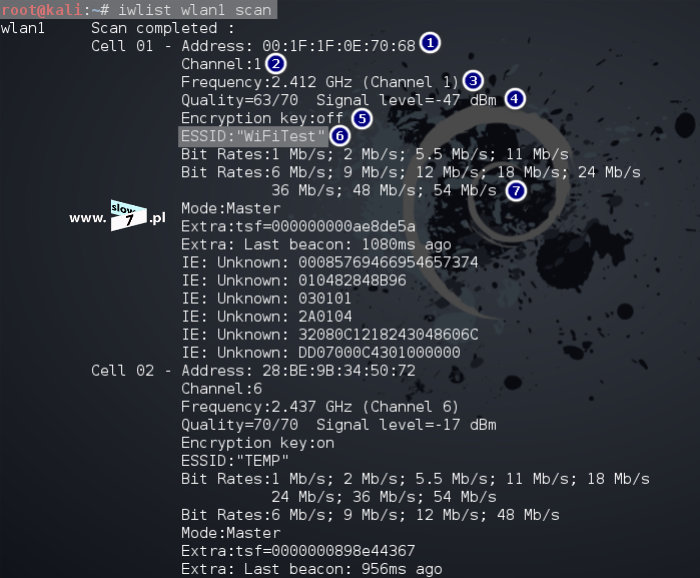

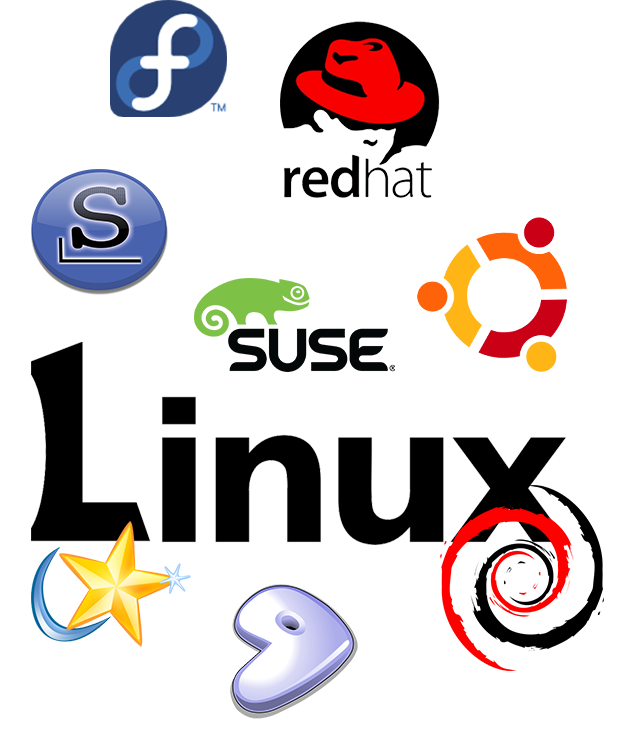




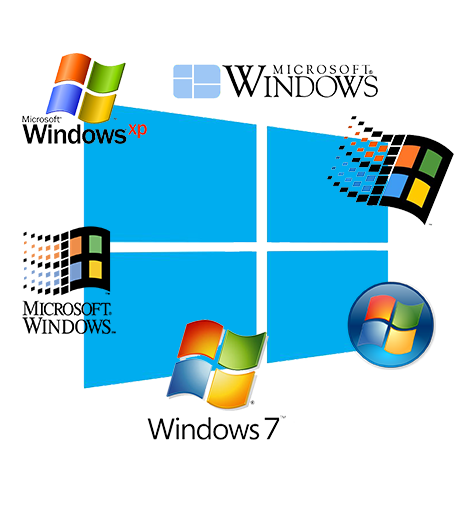
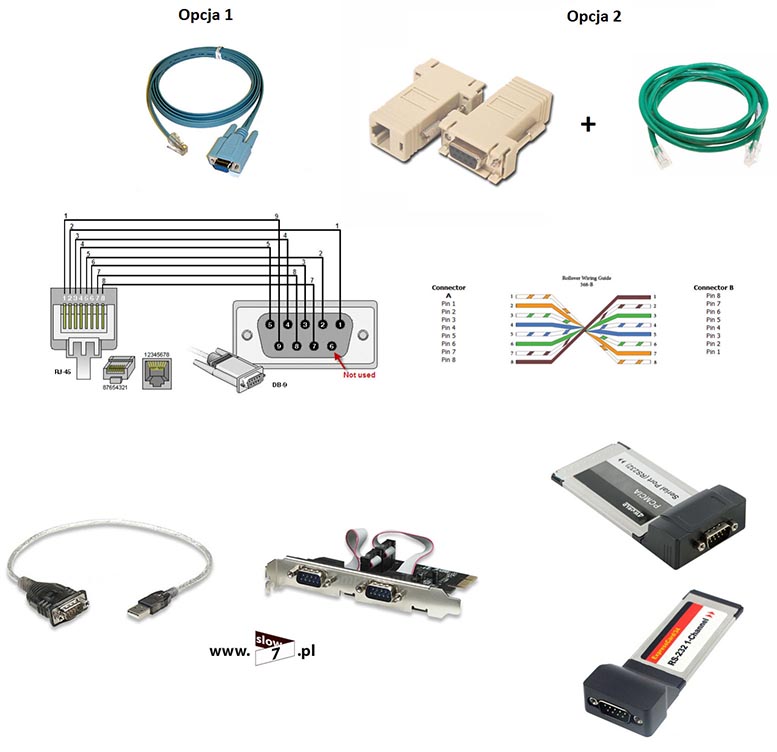

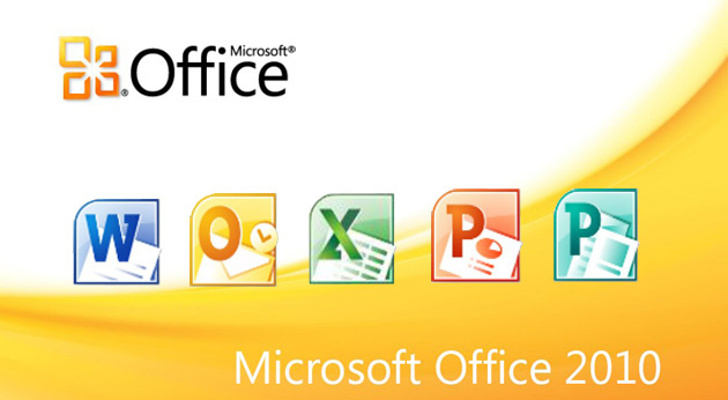
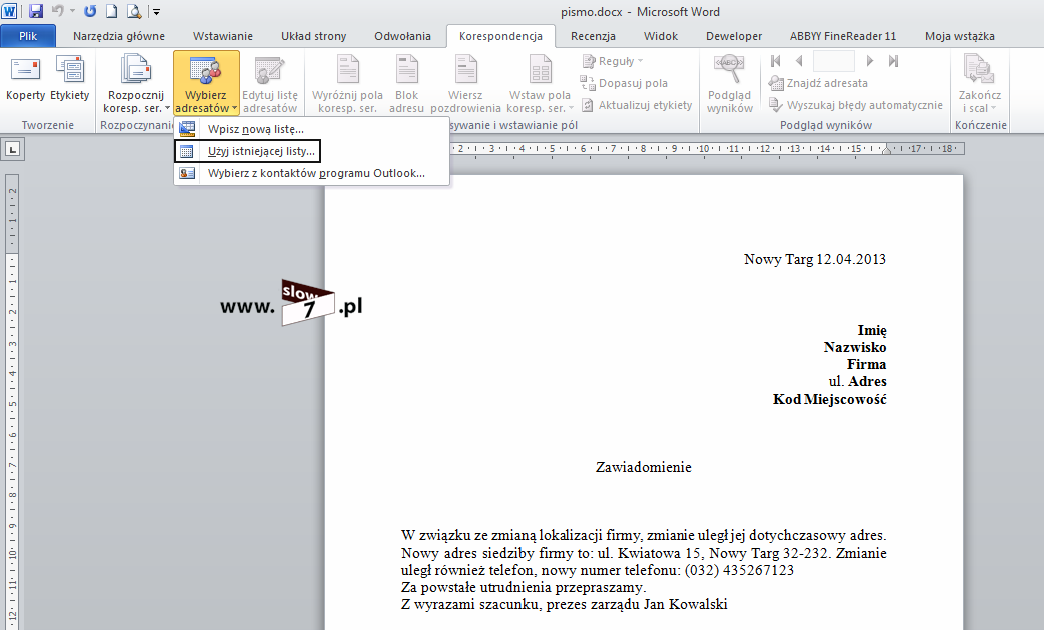
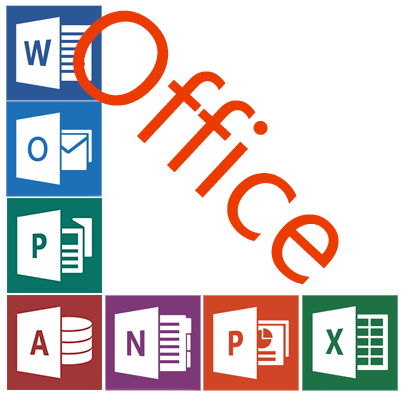
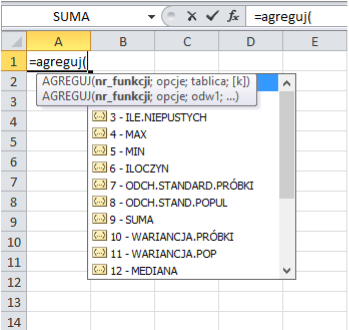






















Komentarze
Czy użytkownik z poziomu systemu Windows może sprawdzić datę ważności swojego hasla domenowego w AD?